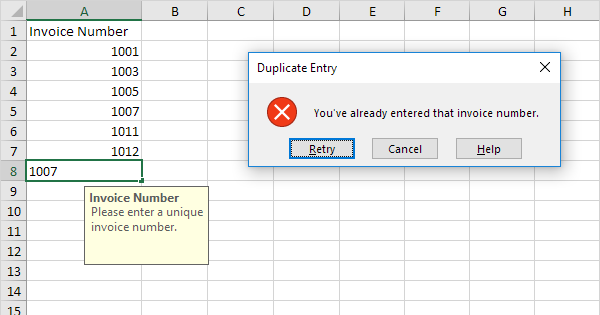ວຽກງານງ່າຍໆ: ມີເຊລຕ່າງໆ (ໃຫ້ເວົ້າວ່າ A1:A10) ບ່ອນທີ່ຜູ້ໃຊ້ປ້ອນຂໍ້ມູນຈາກແປ້ນພິມ. ມັນເປັນສິ່ງຈໍາເປັນເພື່ອຮັບປະກັນຄວາມເປັນເອກະລັກຂອງຄ່າທີ່ປ້ອນເຂົ້າທັງຫມົດ, ie ປ້ອງກັນບໍ່ໃຫ້ຜູ້ໃຊ້ເຂົ້າໄປໃນມູນຄ່າຖ້າມັນຢູ່ໃນຂອບເຂດ, ie ໄດ້ຖືກນໍາສະເຫນີກ່ອນຫນ້ານີ້.
ເລືອກຊ່ວງຂອງເຊລ ແລະຄລິກທີ່ປຸ່ມ ການກວດສອບຂໍ້ມູນ (ການກວດສອບຂໍ້ມູນ) ແຖບ ຂໍ້ມູນ (ວັນທີ). ໃນຮຸ່ນເກົ່າ - Excel 2003 ແລະກ່ອນຫນ້າ - ເປີດເມນູ ຂໍ້ມູນ – ການກວດສອບ (ຂໍ້ມູນ - ການກວດສອບ). ຢູ່ໃນແຖບຂັ້ນສູງ ຕົວກໍານົດການ (ການຕັ້ງຄ່າ) ຈາກບັນຊີລາຍຊື່ເລື່ອນລົງ ປະເພດຂໍ້ມູນ (ອະນຸຍາດ) ເລືອກທາງເລືອກ ອື່ນ ໆ (ກຳ ນົດເອງ) ແລະໃສ່ສູດຕໍ່ໄປນີ້ເຂົ້າໄປໃນເສັ້ນ ສູດ (ສູດ):
=COUNTIF($A$1:$A$10;A1)<=1
ຫຼືໃນພາສາອັງກິດ =COUNTIF($A$1:$A$10;A1)<=1
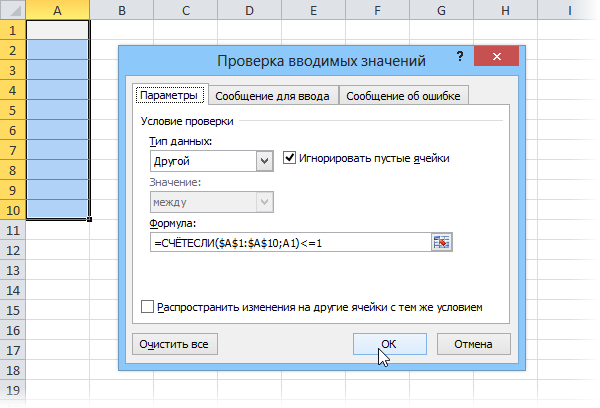
ຄວາມຫມາຍຂອງສູດນີ້ແມ່ນງ່າຍດາຍ - ມັນນັບຈໍານວນຂອງເຊລໃນໄລຍະ A1:A10 ເທົ່າກັບເນື້ອໃນຂອງເຊລ A1. ການປ້ອນຂໍ້ມູນຈະຖືກອະນຸຍາດໃນເຊລເຫຼົ່ານັ້ນເທົ່ານັ້ນທີ່ຕົວເລກຜົນໄດ້ຮັບແມ່ນຫນ້ອຍກວ່າ ຫຼືເທົ່າກັບ 1. ນອກຈາກນັ້ນ, ໄລຍະໄດ້ຖືກຕັ້ງໄວ້ຢ່າງເຂັ້ມງວດ (ໂດຍການອ້າງອີງຢ່າງແທ້ຈິງດ້ວຍເຄື່ອງໝາຍ $), ແລະການອ້າງອີງເຖິງຕາລາງ A1 ປະຈຸບັນແມ່ນເປັນພີ່ນ້ອງກັນ. ດັ່ງນັ້ນ, ການກວດສອບທີ່ຄ້າຍຄືກັນຈະຖືກປະຕິບັດສໍາລັບແຕ່ລະຫ້ອງທີ່ເລືອກ. ເພື່ອເຮັດສໍາເລັດຮູບ, ທ່ານສາມາດໄປທີ່ແຖບຢູ່ໃນປ່ອງຢ້ຽມນີ້ ຂໍ້ຄວາມ Error (ແຈ້ງເຕືອນຄວາມຜິດພາດ)ແລະໃສ່ຂໍ້ຄວາມທີ່ຈະປາກົດເມື່ອທ່ານພະຍາຍາມໃສ່ຊໍ້າກັນ:
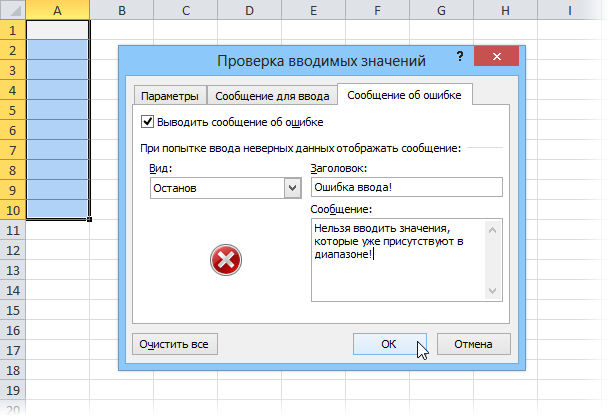
ນັ້ນແມ່ນທັງໝົດ – ຄລິກຕົກລົງ ແລະເພີດເພີນກັບປະຕິກິລິຍາຂອງຄົນອື່ນ 🙂
ປະໂຫຍດຂອງວິທີການນີ້ແມ່ນຄວາມງ່າຍຂອງການປະຕິບັດ, ແລະຂໍ້ເສຍແມ່ນວ່າມັນງ່າຍທີ່ຈະປິດການປ້ອງກັນດັ່ງກ່າວຢູ່ໃນກ່ອງໂຕ້ຕອບດຽວກັນຫຼືໂດຍການຄັດລອກແລະວາງຈຸລັງທີ່ມີຊ້ໍາກັນເຂົ້າໄປໃນຂອບເຂດຂອງພວກເຮົາ. ບໍ່ມີການຕ້ອນຮັບຕ້ານການຂູດ. ເພື່ອປ້ອງກັນການກະທໍາກໍ່ການຮ້າຍດັ່ງກ່າວ, ຜູ້ໃຊ້ຈະຕ້ອງເປີດໃຊ້ການປົກປ້ອງເອກະສານລະຫັດຜ່ານຢ່າງຈິງຈັງແລະຂຽນມະຫາພາກພິເສດເພື່ອຂັດຂວາງການຄັດລອກ.
ແຕ່ວິທີການນີ້ຈະປົກປ້ອງຢ່າງສົມບູນຈາກການປ້ອນຂໍ້ມູນຊໍ້າກັນໂດຍບັງເອີນ.
- ສະກັດລາຍການທີ່ເປັນເອກະລັກຈາກບັນຊີລາຍຊື່
- ການເນັ້ນສີຊໍ້າກັນໃນລາຍການ
- ການປຽບທຽບສອງໄລຍະຂໍ້ມູນ
- ແຍກລາຍການທີ່ບໍ່ຊໍ້າກັນໂດຍອັດຕະໂນມັດຈາກລາຍການໃດນຶ່ງໂດຍໃຊ້ PLEX add-on.